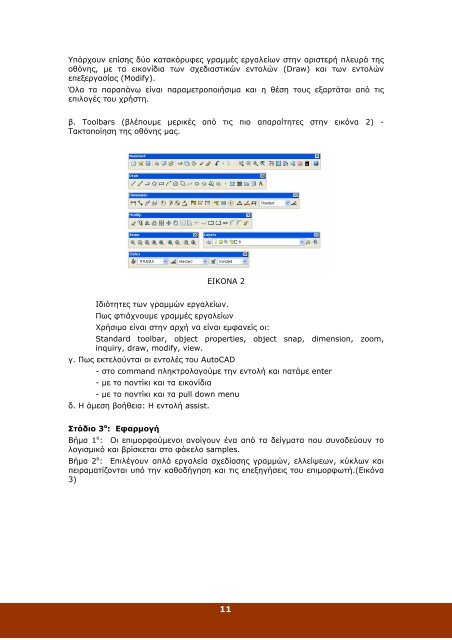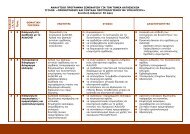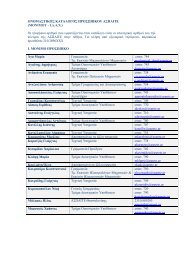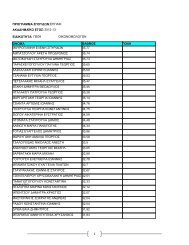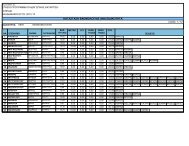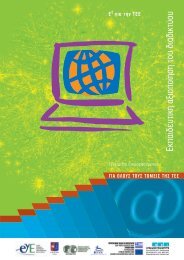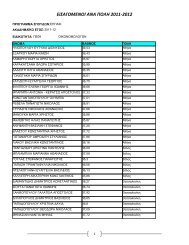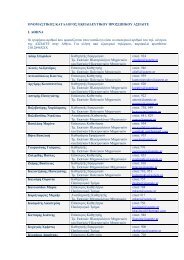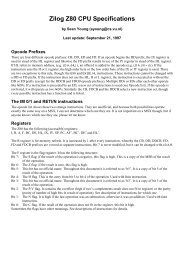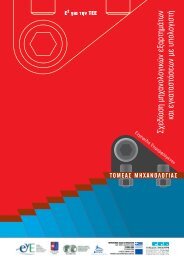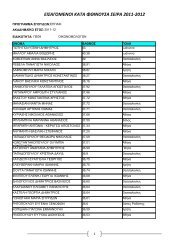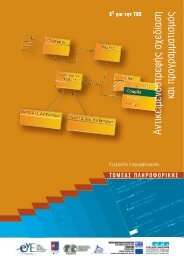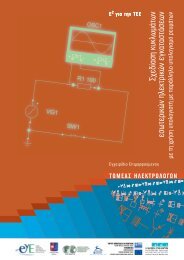Untitled
Untitled
Untitled
You also want an ePaper? Increase the reach of your titles
YUMPU automatically turns print PDFs into web optimized ePapers that Google loves.
Υπάρχουν επίσης δύο κατακόρυφες γραμμές εργαλείων στην αριστερή πλευρά της<br />
οθόνης, με τα εικονίδια των σχεδιαστικών εντολών (Draw) και των εντολών<br />
επεξεργασίας (Modify).<br />
Όλα τα παραπάνω είναι παραμετροποιήσιμα και η θέση τους εξαρτάται από τις<br />
επιλογές του χρήστη.<br />
β. Toolbars (βλέπουμε μερικές από τις πιο απαραίτητες στην εικόνα 2) -<br />
Τακτοποίηση της οθόνης μας.<br />
EΙΚΟΝΑ 2<br />
Ιδιότητες των γραμμών εργαλείων.<br />
Πως φτιάχνουμε γραμμές εργαλείων<br />
Χρήσιμο είναι στην αρχή να είναι εμφανείς οι:<br />
Standard toolbar, object properties, object snap, dimension, zoom,<br />
inquiry, draw, modify, view.<br />
γ. Πως εκτελούνται οι εντολές του AutoCAD<br />
- στο command πληκτρολογούμε την εντολή και πατάμε enter<br />
- με το ποντίκι και τα εικονίδια<br />
- με το ποντίκι και τα pull down menu<br />
δ. Η άμεση βοήθεια: Η εντολή assist.<br />
Στάδιο 3 ο : Εφαρμογή<br />
Βήμα 1 ο : Οι επιμορφούμενοι ανοίγουν ένα από τα δείγματα που συνοδεύουν το<br />
λογισμικό και βρίσκεται στο φάκελο samples.<br />
Βήμα 2 ο : Επιλέγουν απλά εργαλεία σχεδίασης γραμμών, ελλείψεων, κύκλων και<br />
πειραματίζονται υπό την καθοδήγηση και τις επεξηγήσεις του επιμορφωτή.(Εικόνα<br />
3)<br />
11